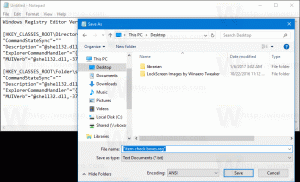ما الجديد في الإصدار 22H2 من Windows 11 وبناء 22621
يعد الإصدار 22H2 من Windows 11 أول تحديث رئيسي لإصداره الأولي. يضيف الكثير من الميزات الجديدة والتحسينات والتحسينات. ويهدف إلى إصلاح بعض المضايقات التي انتقدها مستخدمو الإصدار "الذهبي" على نطاق واسع ، وتوسيع إمكانيات نظام التشغيل.
الإعلانات
مايكروسوفت لديها بناء مؤكد 22621 لتكون نسخة RTM من Windows 11 ، الإصدار 22H2. ستجد فيه التغييرات التي تم إجراؤها على قائمة ابدأ ، ومستكشف الملفات ، وتطبيقات علبة الوارد بما في ذلك إدارة المهام والإعدادات ، وأكثر من ذلك بكثير. دعونا نراجعها بالتفصيل.

ما الجديد في Windows 11 ، الإصدار 22H2
اقامة
على غرار Windows 11 Home ، سيتطلب الإصدار Pro الآن اتصالاً بالإنترنت أثناء الإعداد ، بالإضافة إلى حساب Microsoft.

هناك حلول لكلا التغييرين.
- كيفية تثبيت Windows 11 باستخدام الحساب المحلي
- كيفية تثبيت Windows 11 بدون اتصال بالإنترنت
لكن هذا قد يتغير في أي لحظة إذا قررت Microsoft ذلك.
قائمة البدأ
تلقت قائمة "ابدأ" في هذا الإصدار إصلاحًا شاملاً. بادئ ذي بدء ، يدعم الآن المجلدات ، لذا يمكنك ذلك اجمع الرموز في مجموعات مسماة. يعمل هذا في منطقة الرمز المثبتة.

تغيير آخر هو القدرة على اختيار تخطيط مختلف لقائمة ابدأ والتي يمكن ضبطها على صفين من التطبيقات المثبتة و 8 ملفات موصى بها ، و 3 صفوف تطبيقات مثبتة و 6 ملفات موصى بها ، أو 4 صفوف تطبيقات مثبتة وملفان موصى بهما.
بالإضافة إلى ذلك ، فإن أزرار "المزيد" و "جميع التطبيقات" تحتوي على قائمة سياق يمكنك من خلالها تحديث قسم "موصى به" وفتح إعدادات قائمة ابدأ.
أخيرًا ، سيؤدي النقر بزر الماوس الأيمن فوق الزر "ابدأ" إلى إظهار PowerShell بدلاً من إدخالات Windows Terminal إذا قمت بإلغاء تثبيت الأخير.
شريط المهام
ربما يكون التغيير الأكثر ترحيبًا والأكثر انتظارًا هو القدرة على سحب الملفات وإفلاتها على أيقونات التطبيقات قيد التشغيل في شريط المهام. قامت Microsoft بإزالته في الإصدار الأولي من Windows 11. يأتي نظام التشغيل مع إصدار أحدث من شريط المهام ، موروث من الآن-إلغاء Windows 10x. يفتقر شريط المهام الجديد إلى الكثير من سابقه ، بما في ذلك قائمة السياق المفقودة والسحب والإفلات. لذلك ، فإن الإصدار 22H2 من Windows 11 هو المكان الذي عاد فيه السحب والإفلات.
وقد أتاح هذا أيضًا إمكانية تثبيت التطبيقات على شريط المهام عن طريق سحب ملفات exe إليها.
مع الإصدار 22H2 ، قامت Microsoft بإعادة تصميم معظم النشرات ، بما في ذلك مركز الإشعارات ، ورمز علبة المنبثقة ، والإجراءات السريعة ، وحتى جزء البحث. هذه كلها الآن من نمط Fluent Design ، وتظهر في المنتصف فيما يتعلق بأزرارها.

يمكن لشريط المهام عرض تنبؤات الطقس بشكل اختياري على الجانب الأيسر. يتلقى تحديثات في الوقت الحقيقي. يؤدي تحريك مؤشر الماوس فوق زر التنبؤ إلى فتح لوحة الأدوات.

يشير شريط المهام الآن بوضوح إلى ما إذا كانت لديك نافذة مشتركة عبر Teams ، أو أن أحد التطبيقات يستخدم ميكروفونًا. يؤدي النقر فوق رمز الميكروفون إلى إظهار مربع حوار التأكيد.


الشيء نفسه ينطبق على ميزة Cast. إذا قمت بإرسال شاشتك إلى جهاز آخر ، فسترى رمزًا خاصًا في شريط المهام.

تحتل منطقة رمز العلبة مكانًا خاصًا في تحديث الميزة هذا. أخيرًا ، يمكنك تغيير مستوى صوتك عن طريق تمرير عجلة الماوس فوق أيقونة مكبر الصوت. تم تحديث شريط التمرير على الشاشة باستخدام Fluent Design.

أيضًا ، سيظهر تلميح الأداة الآن إذا تم تمكين الصوت المكاني أم لا.
سيظهر العمر المقدر للبطارية عند تحريك مؤشر الماوس فوق رمز البطارية.
سطح المكتب
يأتي Windows 11 ، الإصدار 22H2 مع تمكين Windows Spotlight لخلفية سطح المكتب. عندما يكون نشطًا ، سيوفر لك خلفيات جديدة من الإنترنت. لكن الصورة الافتراضية في سطح المكتب Windows Spotlight تظل "Windows Bloom" ، الإصدار الخفيف.

بالإضافة إلى ذلك ، سيضع أيضًا رمزًا على سطح المكتب ، والذي يمكنك النقر فوقه بزر الماوس الأيمن والتبديل إلى الصورة التالية ، ومعرفة المزيد حول الأضواء الحالية ، وعدد قليل من الخيارات الأخرى.

يمكنك أن تتعلم كيف قم بإزالة أيقونة سطح المكتب Spotlight هنا.
تطبيقات
ClipChamp
قامت Microsoft بإضافة ClipChamp إلى مجموعة التطبيقات المثبتة مسبقًا. إنه محرر فيديو سهل الاستخدام مع أدوات أساسية مثل جدول زمني سهل الاستخدام والتشذيب والتقسيم. أيضًا ، يسمح التطبيق بتطبيق انتقالات وتأثيرات نصية متحركة ، بالإضافة إلى كاميرا الويب وأدوات التقاط الشاشة.
عائلة مايكروسوفت
Microsoft Family هو تطبيق بريد وارد جديد على Windows 11 Home. يسمح بإدارة الرقابة الأبوية بطريقة مرنة ، بما في ذلك قوائم مواقع الويب الملائمة للأطفال ، وحدود وقت الشاشة ، وما إلى ذلك.

معايرة Windows HDR
معايرة Windows HDR تمت إضافته كتطبيق افتراضي. إنه مصمم لحل مشكلات الألوان وتحسين تناسق الصور على الشاشات المتصلة بجهاز الكمبيوتر الخاص بك.
لوحة التحكم
ال لوحة تحكم كلاسيكية فقد التطبيق عددًا قليلاً من الخيارات الأخرى في نكهة تطبيق الإعدادات الحديث.
- ال "عرض حالة الشبكة والمهاميفتح الرابط الآن الإعدادات إلى صفحة "الشبكة والإنترنت".
- ال "عرض الأجهزة والطابعات" و "أضف أداة"الخيارات تفتح الآن"البلوتوث والأجهزة"من الإعدادات.
- الشيء نفسه بالنسبة "إعداد الطابعة المتقدم"الذي يفتح صفحة" الطابعة والماسحات الضوئية "في الإعدادات.
- "الغاء تنصيب برنامج" بالعودة الى "التطبيقات المثبتة"صفحة الإعدادات.
- "انظر الي التحديثات التي تم تثبيتها"سيفتح"إلغاء تثبيت التحديثات"صفحة الإعدادات.
- خيارات التواصل اكتشاف الشبكة, مشاركة الملفات والطابعات، و مشاركة المجلد العام قابلة للتكوين فقط في الإعدادات.
مستكشف الملفات
تمت إعادة صياغة مستكشف الملفات بشكل كبير في هذا الإصدار. أولا قبل كل شيء، فهو يدعم الآن علامات التبويب. ومع ذلك ، ليس من الواضح ما إذا كانت Microsoft ستمكّن علامات التبويب خارج منطقة الجزاء في الإصدار 22H2 ، أم أنها ستقوم بتنشيطها مع التحديث التراكمي القادم. في لحظة كتابة هذه السطور ، ما زلت بحاجة إلى ذلك تنشيط علامات التبويب يدويًا.
تم استدعاء موقع بدء التشغيل الآن مسكن. هناك الوصول السريع الاسم مستخدم الآن بدلاً من مجلدات متكررة.
بين الوصول السريع والملفات الحديثة ، والتي تسمى الآن ببساطة مؤخرًا، هناك قسم جديد "المفضلة". يمكنك النقر بزر الماوس الأيمن فوق ملف في Explorer وإضافة أو إعادةانقله من المفضلة عبر قائمة السياق.

كما يحتوي على جزء تنقل جديد من ثلاثة أقسام. يستضيف الجزء الأول الصفحة الرئيسية و OneDrive ، ويسرد الجزء الأوسط المجلدات المثبتة والمتكررة ، والجزء السفلي هو للأيقونات الكلاسيكية مثل هذا الكمبيوتر ، والشبكة ، وما إلى ذلك. التوسيع سيظهر هذا الكمبيوتر محركات الأقراص والأقسام المحلية.
إلى جانب الملفات الحديثة والمفضلة ، يوجد مجلد "Home" أيضًا يعرض الملفات المثبتة على OneDrive / Office.com / Teams / SharePoint عندما تستخدم حساب Microsoft.

تغيير آخر هو معاينات المجلد. إذا كان المجلد يحتوي على صور أو وسائط أخرى ، فسيكون له صورة مصغرة رائعة للمعاينة فوق أيقونة المجلد للكشف عن محتوياته.

هناك تغيير آخر في تطبيق File Explorer وهو تكامل أكثر إحكامًا مع OneDrive. يمكنك الآن رؤية الحصة النسبية وحالة المزامنة دون الحاجة إلى مغادرة File Explorer.

أخيرًا ، حصل File Explorer على العديد من التحسينات الطفيفة والمفيدة.
- يمكنك الآن نسخ الملف أو مسار المجلد بامتداد Ctrl + Shift + C الاختصار.
- هناك رموز جديدة في قائمة السياق للإشارة بوضوح إلى ما يفعله الإدخال.
- إذا ضغطت مع الاستمرار على تحول مفتاح ، ثم انقر بزر الماوس الأيمن فوق أي مجلد أو ملف ، وسترى ملف قائمة السياق الكلاسيكية الكاملة.
- هناك العديد من تحسينات قائمة السياق ، مثل خريطة / فصل محرك أقراص الشبكة في قائمة السياق الجديدة لهذا الكمبيوتر ، فإن ملف تثبيت أمر للخطوط ، وما إلى ذلك.
مدير المهام
مدير المهام هو تطبيق آخر تلقى تغييرات جذرية في واجهة المستخدم. يحتوي الآن على شريط تنقل جديد بنمط همبرغر وصفحة إعدادات جديدة. يوفر شريط أوامر جديد في كل صفحة إمكانية الوصول إلى الإجراءات الشائعة. يتبع التطبيق أخيرًا سمة النظام ويدعم المتغيرات الفاتحة والداكنة.


شبكة التطبيقات والعمليات ، بالإضافة إلى لون التمييز لعلامات التبويب وعناصر التحكم في التطبيق ستتبع الآن لون التمييز الذي قمت بتعيينه في إعدادات Windows 11. هذا يضيف تناسق واجهة المستخدم التي يبحث عنها العديد من المستخدمين.
هناك أيضا رموز جديدة وعودة وضع الكفاءة للتطبيقات (سابقا نمط الصدى) وصفحة إعدادات مخصصة والمزيد. ستسمح ميزة وضع الكفاءة بتعليق تطبيق قيد التشغيل لإيقاف نشاطه مؤقتًا وتحرير موارد نظامه.

لتطبيق وضع الكفاءة ، انقر فوق الزر الموجود على شريط الأوامر في صفحة العمليات أو استخدم قائمة سياق النقر بزر الماوس الأيمن. يمكنك فقط تطبيق وضع على عملية واحدة ، وليس على المجموعة بأكملها. إذا لم تكن المعلمة متاحة ، فإن هذه العملية ضرورية لنظام التشغيل Windows ، مما يعني أنها يمكن أن تؤثر على أداء نظام التشغيل. سيتم تمييز العمليات التي يتم تطبيق الوضع عليها بأيقونة الورقة الخضراء. ستستخدم العمليات المتوقفة مؤقتًا الآن رمز الإيقاف المؤقت.
مشغل الوسائط
في Windows 11 22H2 ، أعادت Microsoft تسمية تطبيق Windows Media Player الكلاسيكي إلى Windows Media Player قديم. هذا لأن الشركة تقدم الآن تطبيق Media Player حديثًا وهو تطبيق Groove / Music مُعاد صياغته مع العديد من التحسينات.

في النهاية سيكون بديلاً موضعيًا لبرنامج Windows Media Player القديم.
أمن Windows
قامت Microsoft أيضًا بتحديث لوحة معلومات الأمان المضمنة. يتضمن أمان Windows الآن خيارًا جديدًا لسلامة الذاكرة في أمان الجهاز> عزل Core.
 التحكم في التطبيق الذكي هي ميزة جديدة أخرى للتطبيق. سيؤدي إلى حظر التطبيقات غير الموثوق بها أو التي يحتمل أن تكون خطرة. يمكّنك Windows 11 عندما تقوم بذلك إجراء تثبيت نظيف.
التحكم في التطبيق الذكي هي ميزة جديدة أخرى للتطبيق. سيؤدي إلى حظر التطبيقات غير الموثوق بها أو التي يحتمل أن تكون خطرة. يمكّنك Windows 11 عندما تقوم بذلك إجراء تثبيت نظيف.
إعدادات
حصل تطبيق الإعدادات نفسه على العديد من التغييرات والتحسينات. لديه أداء بحث أفضل وأيقونات أكبر على اليسار. يمكنك أيضًا استخدام مفاتيح الأسهم لتوسيع الأقسام والفئات المطوية افتراضيًا.
ستجد أيضًا "لا تخل"الخيار ضمن النظام> الإخطارات. يتوفر المفتاح المناسب في القائمة المنبثقة للإجراء السريع (فوز + أ).
تمت إعادة تسمية "Your Phone" إلى "Phone Link" ، وتمت إعادة تسمية "Focus help" إلى "Focus".
عند تمكين Bluetooth أو Wi-Fi في وضع الطيران، سيتذكر Windows اختيارك. في المرة القادمة التي تنتقل فيها إلى وضع الطائرة ، سيتم تمكين ما قمت بتمكينه في المرة السابقة.
أخيرًا ، إلى قم بإلغاء تثبيت تحديث مثبت، عليك استخدام تطبيق الإعدادات. ال "الغاء التثبيت" يظهر الارتباط في الإعدادات> Windows Update> محفوظات التحديث> إلغاء تثبيت التحديثات. كل ما عليك فعله هو العثور على التحديث الذي تريد إزالته في القائمة والنقر فوق الارتباط الموجود بجوار اسمه.

معدل التحديث الديناميكي (DRR)
معدل التحديث الديناميكي هي ميزة جديدة في Windows 22H2 تعمل على تغيير معدل تحديث العرض عند الطلب. سيحلل نظام التشغيل نشاطك على جهاز الكمبيوتر ، ثم يغير معدل التحديث بسلاسة. تسمح القيمة الأقل بتوفير المزيد من الطاقة ، وهو أمر مهم جدًا للأجهزة المحمولة.
يتوفر DDR حاليًا لأجهزة الكمبيوتر المحمولة المزودة بشاشة تدعم معدل التحديث المتغير (VRR) ومعدل تحديث لا يقل عن 120 هرتز. هذه يسمح لنظام التشغيل Windows 11 بتحديث مثل هذه الشاشة عند 60 هرتز لمهام الإنتاجية اليومية ، مثل البريد الإلكتروني ، وكتابة مستند ، وبالتالي توفير البطارية الحياة.
إذا قمت بتشغيل لعبة أو بعض محتوى الوسائط ، فسيقوم Windows 11 برفع معدل التحديث ديناميكيًا إلى 120 هرتز.
إشعارات
مركز الإعلام (فوز + ن) لديه خيار جديد ، "لا تخل"، والتي ستجدها في الجزء العلوي من القائمة المنبثقة. أصبح إسكات الإشعارات الآن مسألة نقرتين.
ال ركز الميزة موجودة الآن في جزء التقويم. يمكنك الآن بدء الجلسات من هناك بمدة تتراوح من 15 إلى 240 دقيقة في فترة 15 دقيقة. أيضا ، لديها تكامل وثيق مع تطبيق Clock وميزات الإنتاجية الخاصة به.
تبديل النافذة
ال عرض المهمة قادر الآن على إظهار المجموعات المفاجئة. إذا كنت قد نظمت عدة نوافذ في مجموعة واحدة ، فستظهر كمعاينة مصغرة للمجموعة في طريقة عرض المهام. إضافة أخرى لطيفة هي أن شريط المهام لم يعد يختفي مع عرض المهام حتى إذا قمت بإخفائه تلقائيًا.
ال Alt + Tab يظهر مربع الحوار الآن في وسط سطح المكتب ، كما هو الحال في إصدارات Windows الأقدم. لم يعد يشغل الشاشة بأكملها.

شريط التقط
عندما تقوم بتحريك نافذة ، ستظهر لوحة بها شبكة من التخطيطات المفاجئة في الجزء العلوي من الشاشة. ستظهر اللوحة كقائمة منسدلة في الجزء العلوي من الشاشة.


اسحب نافذة إلى أعلى الشاشة للكشف عن التخطيطات المفاجئة ، ثم أسقط النافذة أعلى المنطقة لالتقاطها. سيعرض Snap Assist ملء بقية الفتحات المتاحة بالتطبيقات المفتوحة الأخرى.
عند تغيير حجم أحد التطبيقات مع التطبيقات الأخرى التي تم التقاطها على الشاشة ، سترى أيقونة التطبيق لفهم ما هو التطبيق قيد التشغيل بالضبط.
التقط التخطيطات التبديل
ميزة التخطيطات المفاجئة (فوز + Z) يعرض الآن أرقامًا لجميع التخطيطات. لذا يمكنك الضغط على مفاتيح الأرقام لتطبيق التخطيط المطلوب بسرعة باستخدام لوحة المفاتيح.
إيماءات اللمس
ستستخدم إيماءات اللمس متعددة الأصابع الآن الرسوم المتحركة التي تتبع إصبعك. هناك أيضا إيماءات جديدة.
- مرر سريعًا من الجانب الأيمن من الشاشة لفتح مركز الإشعارات سيتبع الآن إصبعك بدلاً من تشغيل رسم متحرك ثابت.
- اسحب من منتصف شريط المهام لفتح قائمة ابدأ واسحب لأسفل لإغلاقها.
- مرر سريعًا بين التطبيقات المثبتة / كافة التطبيقات والموصى بها / المزيد عند البدء: ضمن البدء ، اسحب من اليمين إلى اليسار من مُثبت للوصول إلى جميع التطبيقات ومن اليسار إلى اليمين للرجوع إلى مُثبت. تعمل نفس الإيماءة مع "مستحسن / أكثر".
- اسحب للداخل من الحافة اليمنى السفلية لشريط المهام لإظهار الإعدادات السريعة ومرر لأسفل لإغلاقها.
- في تطبيقات الشاشة الكاملة والألعاب التي تعمل باللمس (مثل Solitaire) ، انتبه إلى القابض الذي يظهر عند التمرير من حواف الشاشة. تم تصميم هذه الميزة لإبقائك في التطبيق إذا قمت بالتمرير عن طريق الخطأ بالقرب من حافة الشاشة. إذا كنت بحاجة إلى الوصول إلى المحتوى ، فمرر ملف القابض مرة أخرى للاستيلاء عليه.
إمكانية الوصول
تعد ميزة "التعليقات المباشرة" و "الوصول الصوتي" ميزتين جديدتين لإمكانية الوصول في الإصدار 22H2 من Windows 11.
التعليقات المباشرة
يمكن لنظام التشغيل إنشاء تسميات توضيحية لأي محتوى به صوت. يمكن أن تظهر التسميات التوضيحية في الجزء العلوي أو السفلي من الشاشة ، أو في نافذة عائمة يمكن تغيير حجمها. أيضًا ، يمكن تمكين Live Captions لصوت الميكروفون أثناء المحادثات مع أصدقائك وزملائك.

مفتاح التشغيل السريع لتمكين Live Captions هو فوز + كنترول + إل. يوجد أيضًا زر في الإجراءات السريعة (فوز + أ).
الوصول الصوتي
نظرًا لكونه جزءًا من أدوات إمكانية الوصول ، فإنه يسمح لك بالتحكم في نظام التشغيل باستخدام الأوامر الصوتية. على سبيل المثال ، يمكنك استخدامه لفتح التطبيقات والتبديل بينها ، وتصفح الويب ، وقراءة البريد وتأليفه. يمكنه أيضًا محاكاة إدخال لوحة المفاتيح والماوس عبر الأوامر الصوتية.

تعمل هذه الميزة حاليًا مع اللغة الإنجليزية الأمريكية فقط ، لأولئك الذين لديهم اللغة الإنجليزية الأمريكية المحددة لواجهة Windows.
عند التمكين ، تظهر شبكة بها مناطق شاشة. يمكنك أن تحدد بصوتك المنطقة التي يجب أن يتفاعل فيها Windows مع الأزرار والروابط.

تحقق من هذا الدليل لمعرفة كيفية تمكين أو تعطيل الوصول الصوتي.
يمكنه العمل دون اتصال بالإنترنت ، بدون اتصال بالإنترنت. يقوم Voice Access بالتعرف على الكلام على الجهاز للتعرف على الكلام ، ويقوم بذلك بدقة. القائمة الكاملة للأوامر الصوتية هنا.
أصوات طبيعية في الراوي
يدعم الراوي بعض الأصوات الطبيعية الجديدة ، "Jenny" و "Aria" للغة الإنجليزية-الولايات المتحدة. قد تحتاج إلى إضافتها يدويًا.

تغييرات أخرى
- يفتح محوّل اللغة الآن بشكل أسرع. كما أن لديها تصميم Fluent Style.

- تحتوي شاشة القفل الآن على رمز بطارية جديد وعناصر تحكم محدثة في الوسائط لتتناسب مع المظهر العام لنظام التشغيل.

- ال عرض المهمة و alt + علامة التبويب ترسم مربعات الحوار الآن حدًا أكثر سمكًا بلون التمييز عند التبديل بين النوافذ باستخدام لوحة المفاتيح.
- يتخطى Windows صوت التمهيد عند إعادة التشغيل بعد تثبيت أحد التحديثات.
- تم تغيير لون تمييز قائمة السياق للعب بشكل أفضل مع السمات الفاتحة والداكنة.
- تم الآن تثبيت Microsoft Journal افتراضيًا في قائمة Pen. إذا لم يكن التطبيق مثبتًا لديك ، فسيتم تثبيته من متجر Microsoft إذا تم اختياره من قائمة Pen.

- يسمح PowerShell الآن بإدارة اللغات وخيارات اللغة.
- دعم الكلام واسع النطاق لأجهزة Apple AirPods و AirPods Pro و AirPods Max.
- أصبحت إزالة الملفات من "سلة المحذوفات" أسرع الآن.
- لم يعد SMB1 ممكّنًا في Windows 11 Home. أيضًا ، افتراضيًا ، سيستخدم Windows 11 ضغط SMB عند توفره.
هذا كل شيء عن التغييرات. إذا لم أذكر شيئًا مهمًا ، فلا تتردد في الإشارة إليه في التعليقات.
إذا كنت تحب هذه المقالة ، فيرجى مشاركتها باستخدام الأزرار أدناه. لن يستغرق الأمر منك الكثير ، لكنه سيساعدنا على النمو. شكرا لدعمك!